时间:2021-03-18 17:16:39 作者:丽霞 来源:系统之家 1. 扫描二维码随时看资讯 2. 请使用手机浏览器访问: https://m.xitongzhijia.net/xtjc/20210318/206573.html 手机查看 评论 反馈
平时大家在使用WPS制作PPT文档的时候,如果想把多张图片放在一页中,直接放上去,图片又小又不整齐,那么该怎么办呢?今天小编就来教大家怎么在PPT中把多张图片拼接在一起吧!希望这篇文章对您有帮助。
具体步骤:
假若我们想在此PPT中插入三张图片。
点击插入-形状,选择所需的形状,例如三个矩形。
绘制矩形后,将轮廓设置为“无线条”,并分别点击填充图片。
这样多图拼图就制作完成啦。
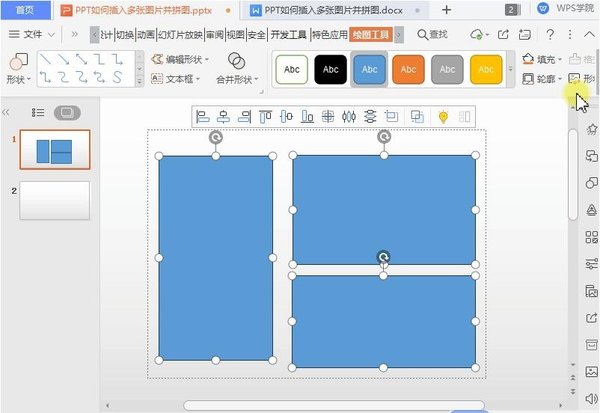
除此以外,还有一个更加快捷的小技巧,使用“图片拼图”功能可以智能对图片进行拼图。
点击插入-图片,插入三张图片,点击图片工具-图片拼图。
在此处可以选择多种拼图模式,例如选择三张拼图。
在下方的模型工具栏中还可以快速设置图片间距、更改图片顺序、修改图片样式。
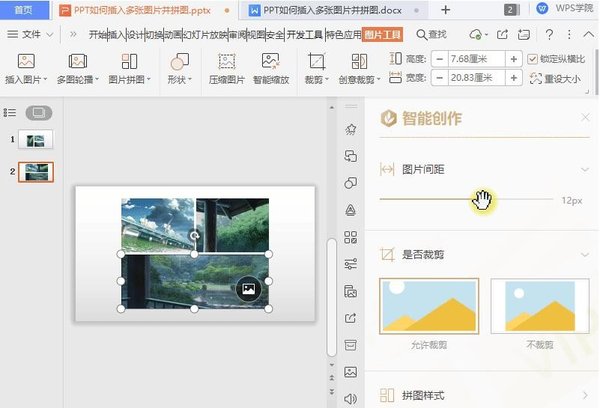
发表评论
共0条
评论就这些咯,让大家也知道你的独特见解
立即评论以上留言仅代表用户个人观点,不代表系统之家立场